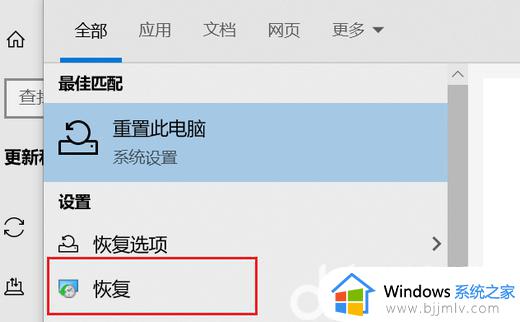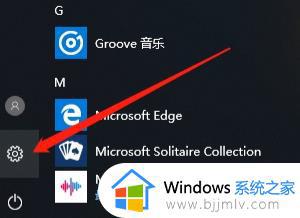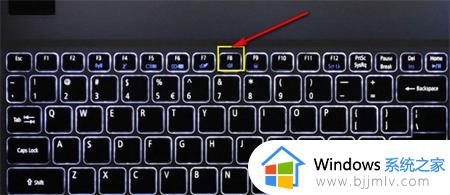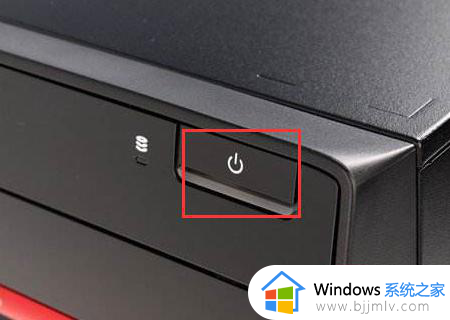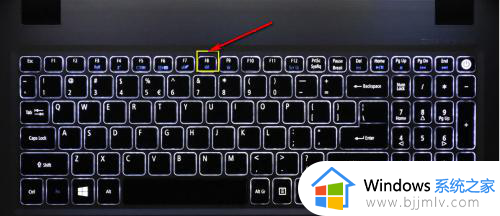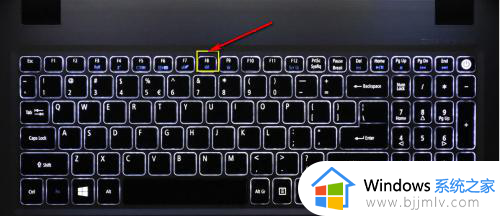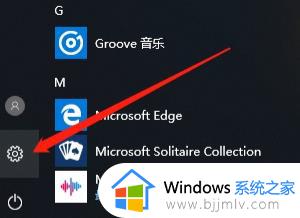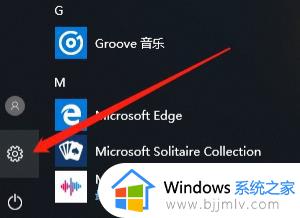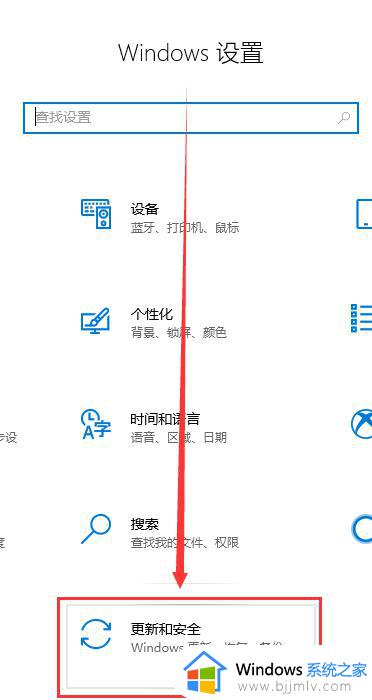win10返回上一次正确配置怎么操作 win10如何恢复上一次正确配置
更新时间:2023-09-18 10:24:47作者:skai
在我们的日常生活和工作中,我们小伙伴在使用win10操作系统的时候应该都有遇到过一些不熟悉的操作,就比如说最近有小伙伴在使用win10电脑的时候想要返回上一次正确配置,但是不知道怎么操作,那么win10返回上一次正确配置怎么操作呢?接下来小编就带着大家一起来看看win10如何恢复上一次正确配置。
具体方法:
1、电脑开机的时候,不停的按键盘上的F8。
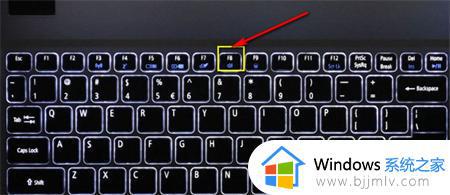
2、进入高级启动项次,移动贯标到最后一次正确配置,回车即可。
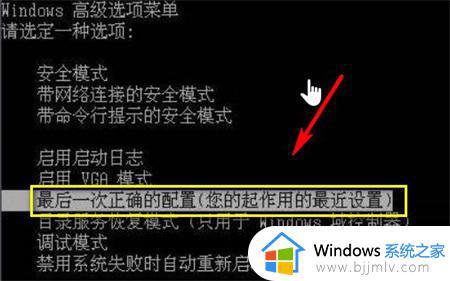
3、第二个方法:如果你要重启在系统界面,同时按下win+R,调出运行任务栏。

4、然后在运行中输入msconfig回车
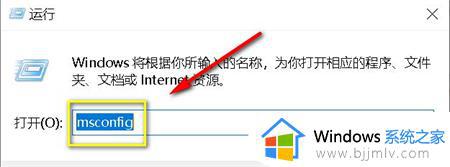
5、进入系统配置界面,点击选择选择性启动
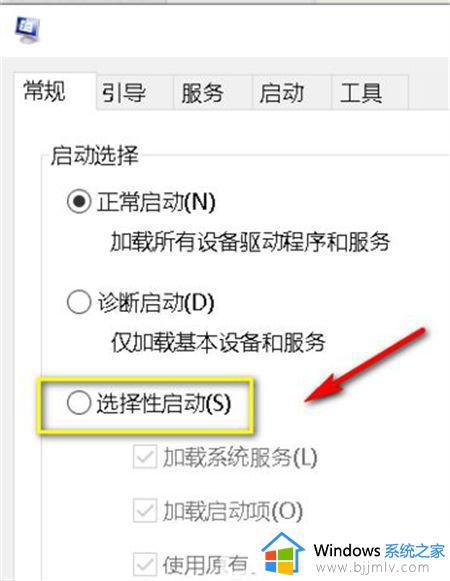
6、不要勾选加载项,点击应用按钮,然后重启电脑即可
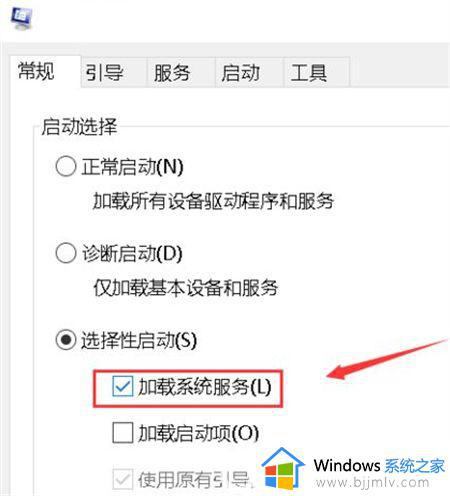
以上全部内容就是小编带给大家的win10恢复上一次正确配置方法详细内容分享啦,小伙伴们如果你们有需要的话就快到跟着小编一起来看看吧,希望本文可以有效的帮助你。